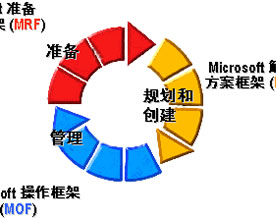Java技术:Eclipse的使用技巧详解
2.Eclipse Visual Editor Project:点选下方Download Page,再点选Latest Release 0.5.0进入下载。
除了VE-runtime-0.5.0.zip要下载外,以下这2个也要:EMF build 1.1.1: (build page) (download zip)
GEF Build 2.1.2: (build page) (download zip)
我只测试过Eclipse 2.1.2版本,使用上是OK的!
3.0版本以上的使用者,请下载:Eclipse build I20040324:1.0.0 Stream Integration Build I20040325 Thu, 25 Mar 2004 —— 12:09 (-0500)
1.0.0 Stream Nightly Build N20040323a Tue, 23 Mar 2004 —— 13:53 (-0500)
注意:3.0以上版本,仅build I20040324可正常使用。安装成功后,即可由新建->Java->AWT与Swing里选择所要建构的GUI类型开始进行设计。VE必须配合着对应版本,才能正常使用,否则即使安装成功,使用上仍会有问题。
使用Eclipse来开发JSP程序:外挂名称:lomboz(下载页面)
?group_id=97请选择适合自己版本的lomboz下载,lomboz.212.p1.zip表示2.1.2版,lomboz.3m7.zip表示M7版本……以此类推。
lomboz安装以及设置教学:Eclipse开发JSP-教学文件Java转exe篇:实现方式:Eclipse搭配JSmooth(免费)。
1.先由Eclipse制作包含Manifest的JAR. 2.使用JSmooth将做好的JAR包装成EXE. JSmooth下载页面:3.制作完成的exe文件,可在有装置JRE的Windows上执行。
Eclipse-Java编辑器最佳设定:编辑器字型设定:工作台->字型->Java编辑器文字字型。
(建议设定Courier New -regular 10)
编辑器相关设定:窗口->喜好设定->Java->编辑器外观:显示行号、强调对称显示的方括号、强调显示现行行、显示打印边距,将其勾选,Tab宽度设4,打印编距字段设80.程序代码协助:采预设即可。
语法:可设定关键词、字符串等等的显示颜色。附注:采预设即可。
输入:全部字段都勾选。
浮动说明:采预设即可。
导览:采预设即可。
使自动排版排出来的效果,最符合Java设计惯例的设定:自动排版设定:窗口->喜好设定->Java->程序代码制作格式。
换行:全部不勾选。
分行:行长度上限设:80.样式:只将强制转型后插入空白勾选。
内缩空格数目:设为4. Eclipse的教学文件:扩充Eclipse的Java 开发工具(中文)
使用Eclipse开发J2EE 应用程序(中文)
使用Eclipse平台进行除错(中文)
用Eclipse进行XML 开发(中文)
开发Eclipse外挂程序(中文)
国际化您的Eclipse外挂程序(英文)
将Swing编辑器加入Eclipse(英文)
如何测试你的Eclipse plug-in符合国际市场需求(英文)